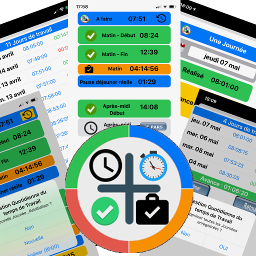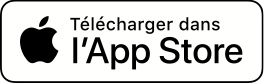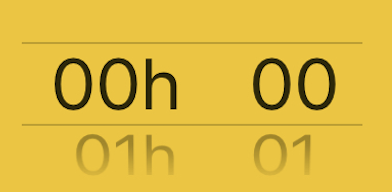Actions Rapides et explications des Icones de l'application Gestion Quotidienne du temps de Travail "Chrono Travail" |
||||
| Par défaut 08h00 ; sélectionner et changer votre heure de travail à respecter chaque jour | |
| Demande de nouvelle journée ou ré-initialisation de l'application | |
|
En arrivant le matin ou l'après-midi Détermine et calcul l'heure de sortie prévue du travail |
|
|
En fin de Matinée ou d'après-midi (sortie travail) |
|
|
Préciser votre pause déjeuner (entre 20mn et 2h30) Détermine l'heure de reprise prévue |
|
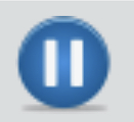 |
Début de pause |
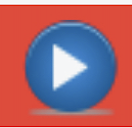 |
Fin de Pause |
| Ajout d'une journée non enregistrée | |
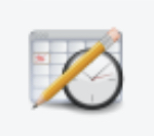 |
Visualisation des journées travaillées |
| Masquer l'application | |
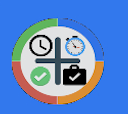 |
Informations sur le developpeur et la Version de l'apps Chargement d'exemple de Journées |
Cinématique d'une journée et des événements associés
 |
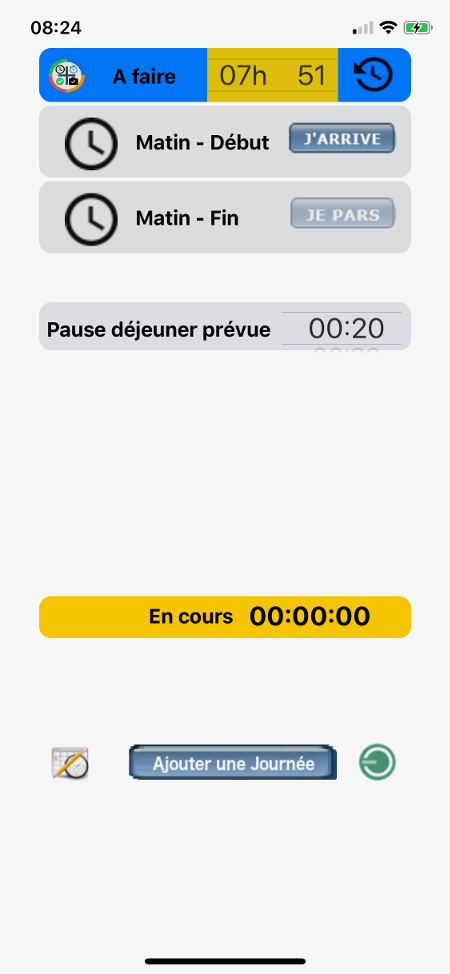 |
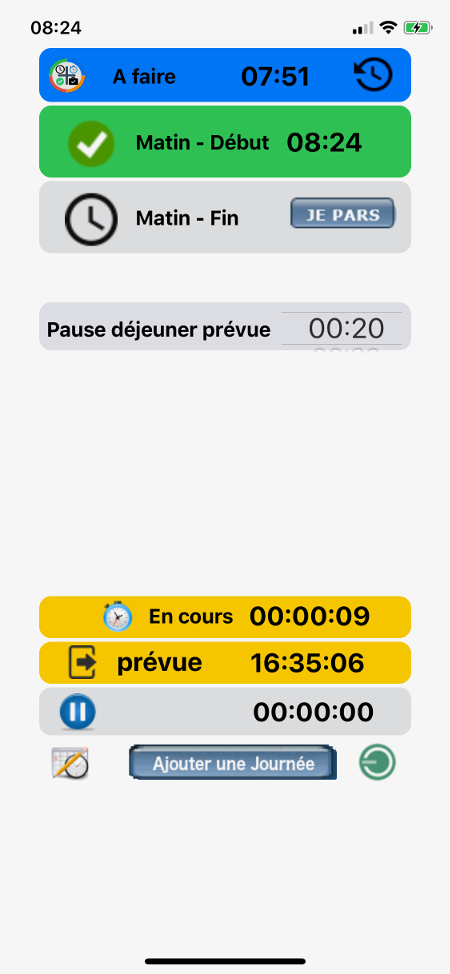 |
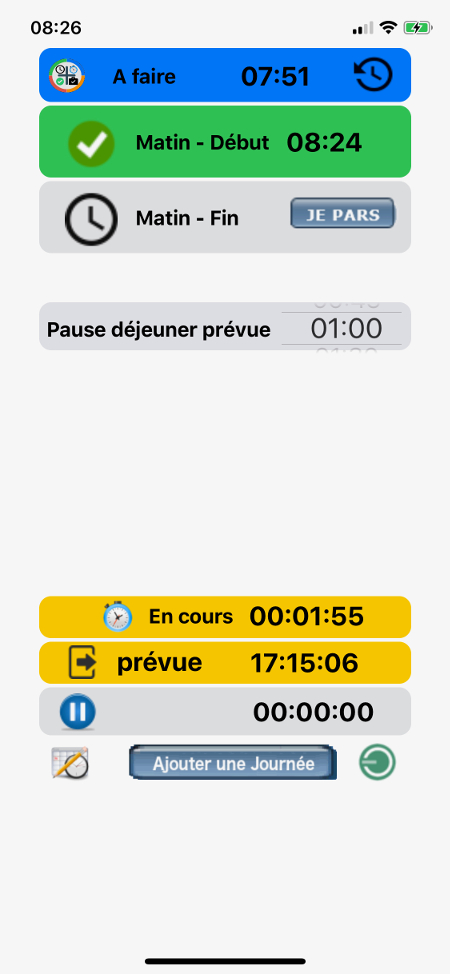 |
|||
| Par défaut, la journée est de 8h00 |
Utiliser le picker view horaire
pour changer votre horaire de travail |
Changement de l'horaire à 7h51 effectué. il est 8h24 et vous avez appuyé sur
Votre pause déjeuner prévue est de 20mn Votre sortie du travail est à 16h35 |
Vous estimez que votre pause déjeuner sera de
Selectionner une autre plage dans le picker view. L'heure de sortie passe à 17h15 |
|||
|
|
||||||
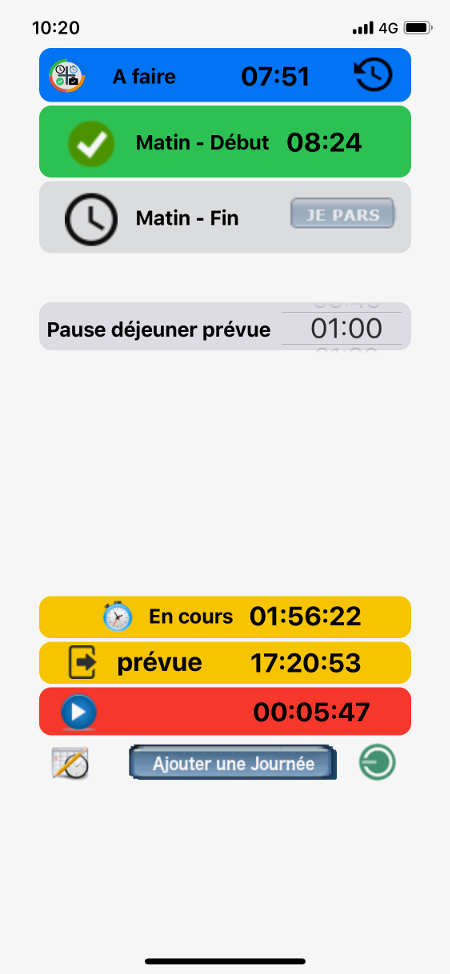 |
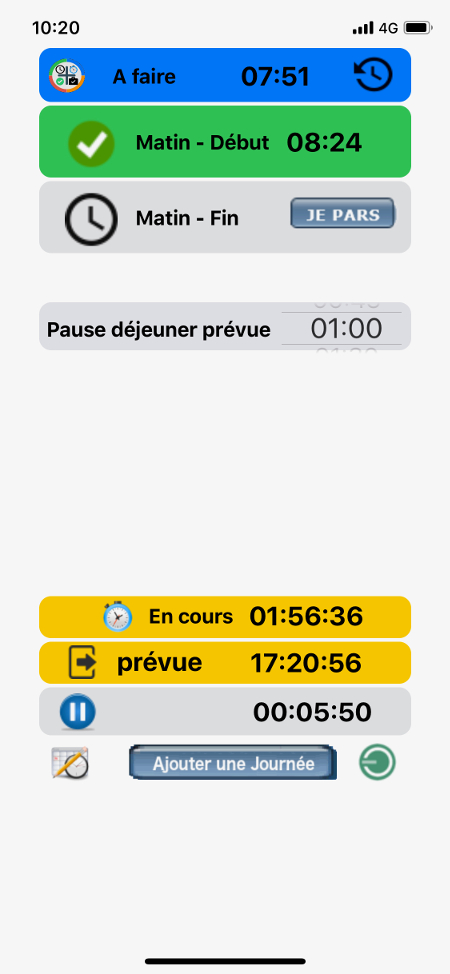 |
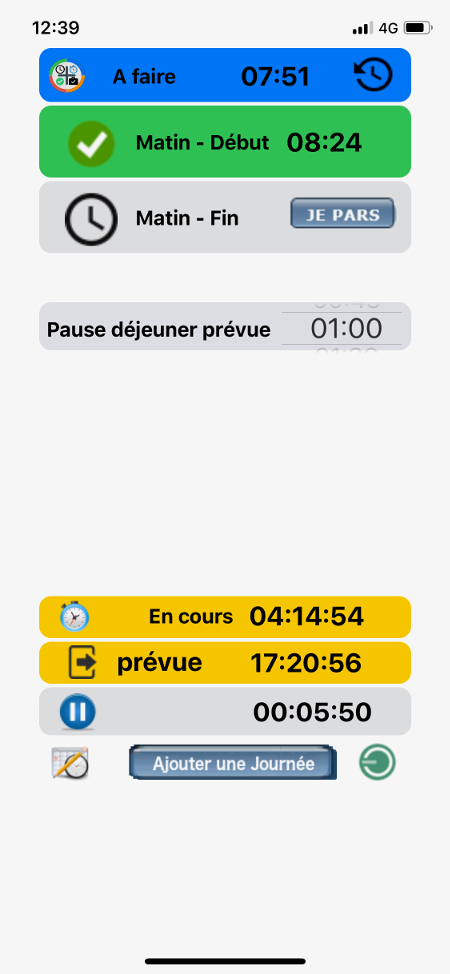 |
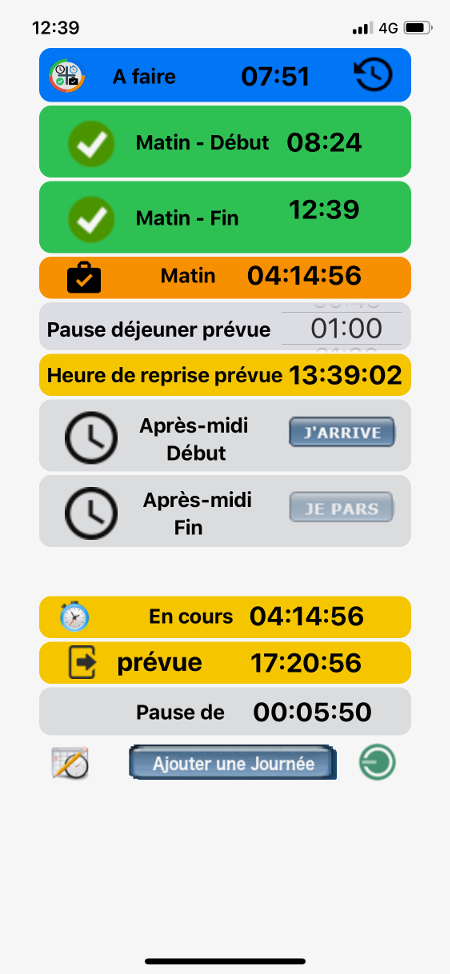 |
|||
|
vous décidez de faire une pause en appuyant sur l'icône pause.
elle est de 5mn 47s en appuyant sur vous indiquez que vous n'êtes plus en pause. |
Après la pause de 5mn 50s, votre heure de sortie a été décalée et est maintenant à 17h20 |
il est 12h37 et vous allez déjeuner. appuyer sur
|
vous avez effectuée 4h14mn de travail le matin. Vous avez prévu de revenir à 13h39 de votre pause "Déjeuner" |
|||
|
|
||||||
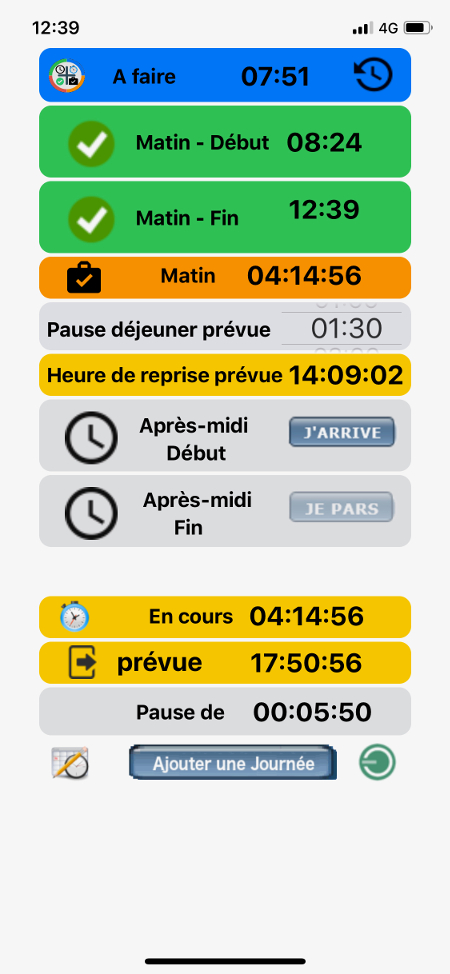 |
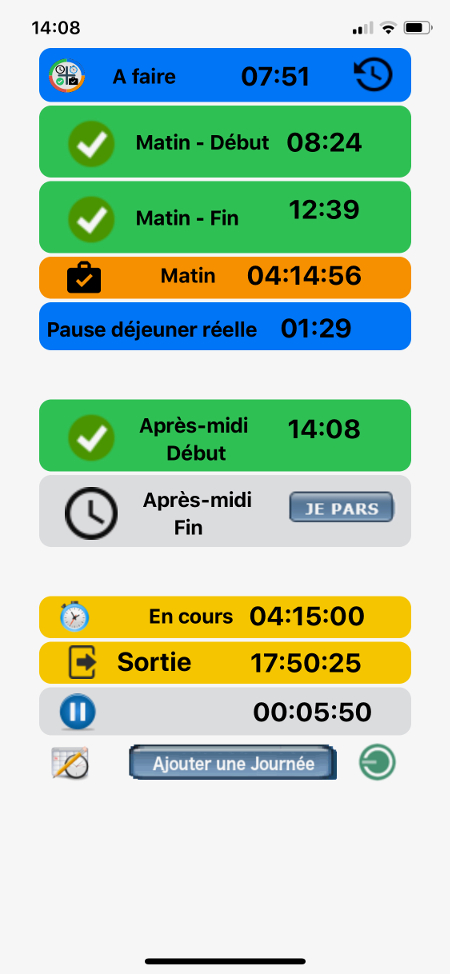 |
 |
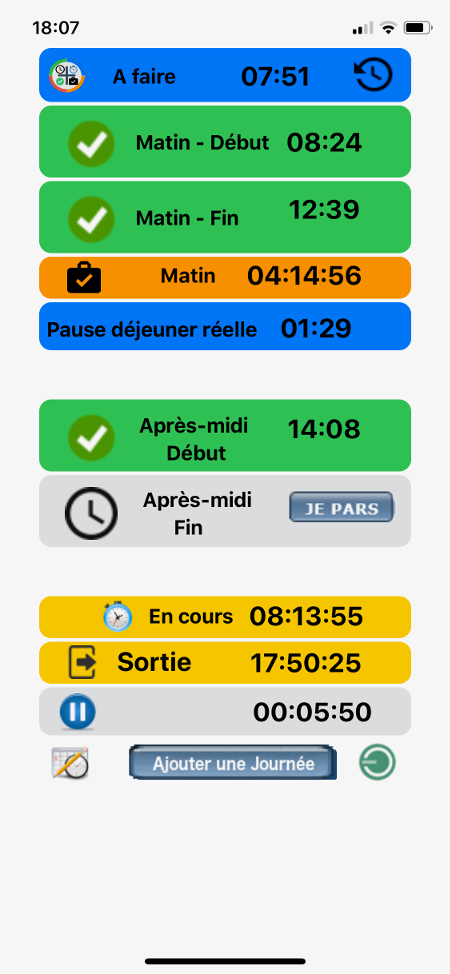 |
|||
| il est 17h58, le compteur de présence indique 8h05 , vous continuez de travailler |
il est 18h07 et vous décidez de partir votre présence est de 8h13 avec une pause de 5mn50 |
En appuyant sur
vous devez confirmer votre réalisé (heure de présence - la pause café) Confirmer votre avance de temps de travail. (il est possible d'avoir du retard en fin de journée) |
Finalement, vous estimez prendre 1h30 de pause le midi pour le déjeuner en sélectionnant le picker view de la pause déjeuner votre heure de retour est calculée à 14h09 votre sortie de travail est alors maintenant à 17h50 |
|||
|
|
||||||
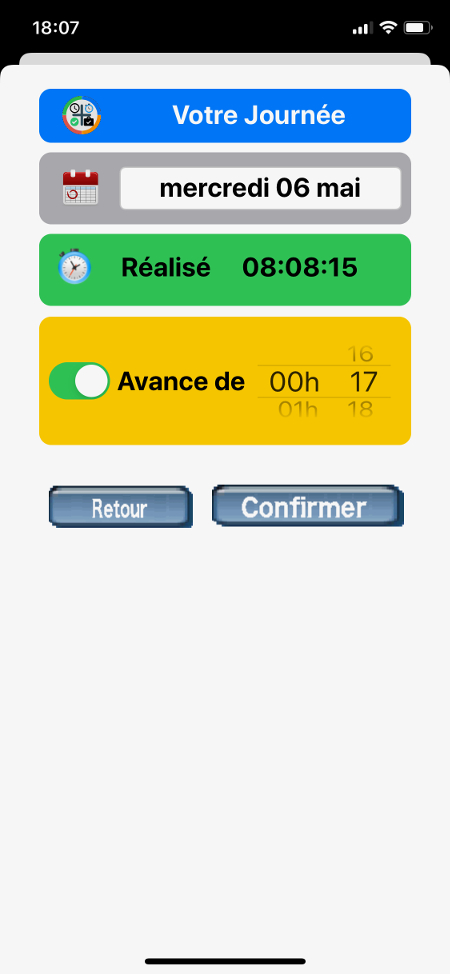 |
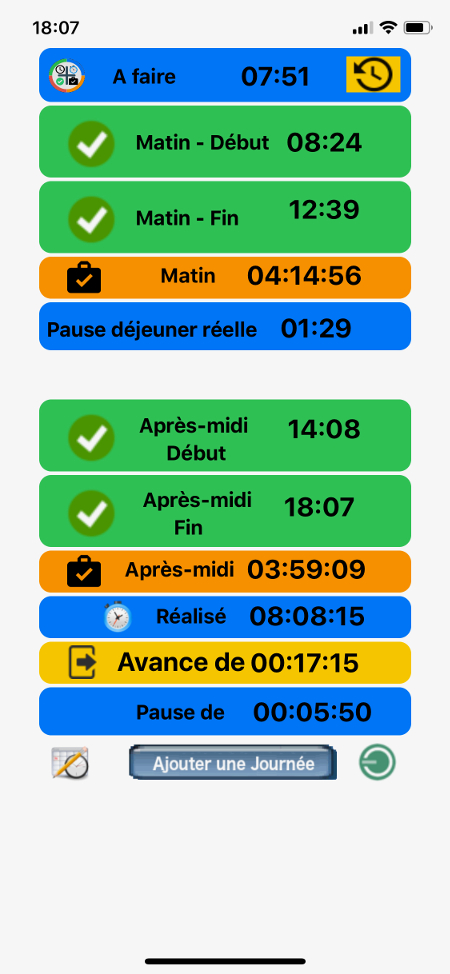 |
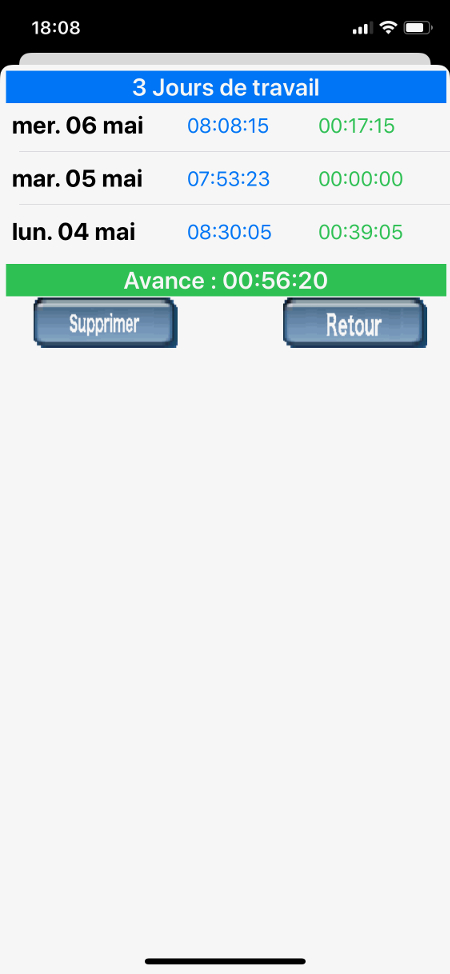 |
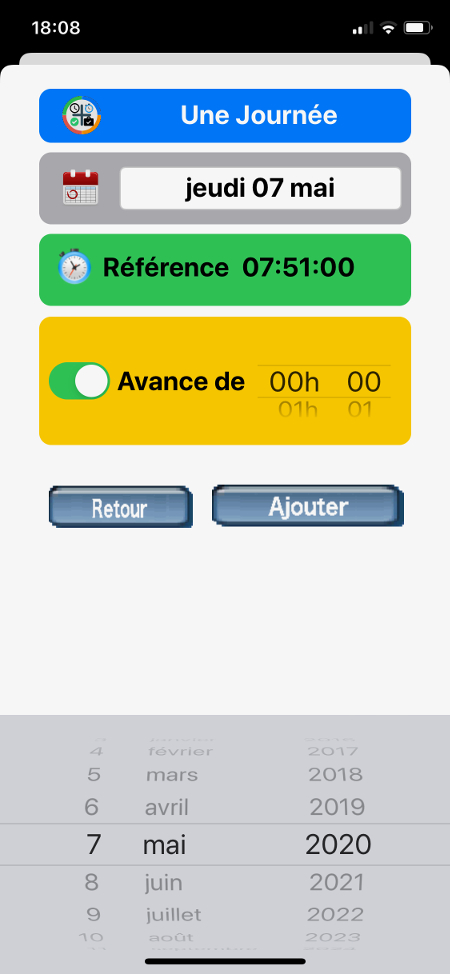 |
|||
|
Vous reprenez le travail et vous avez appuyé sur
de l'après-midi. Vous avec pris 1h29 de pause le midi. |
En confirmant, la journée est enregistrée avec les autres journée déjà effectuées Appuyez sur l'icône |
Vous visualisez vos journées avec vos horaires de travail effectuées avec avances et retard . Le cumul de votre temps d'avance ou de crédit est indiqué. |
Pour ajouter une journée , cliquez sur l'écran principal sur le bouton
l'avance ou le retard
en bougeant l'option et le nombre d'heures et de minutes
à enregistrer. |
|||
|
|
||||||
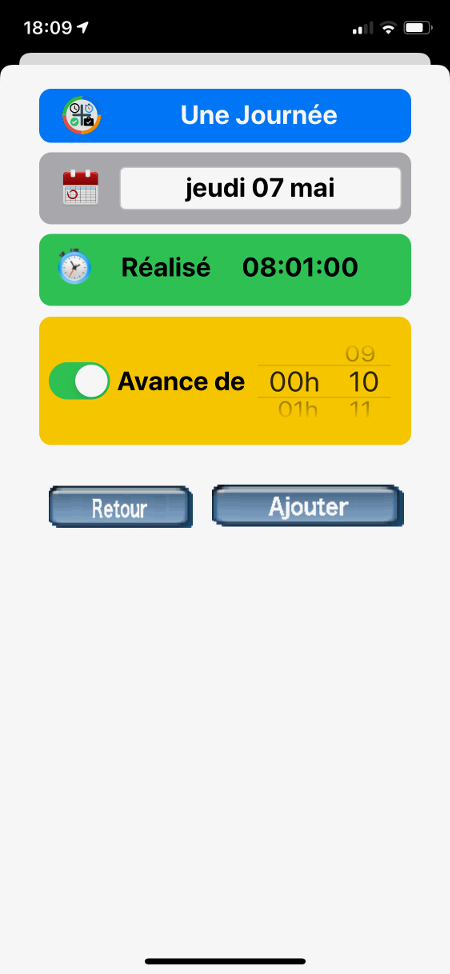 |
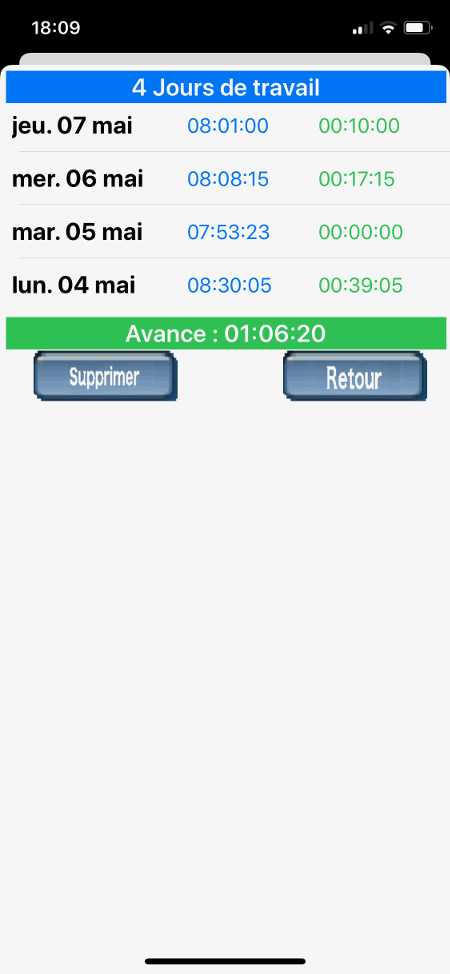 |
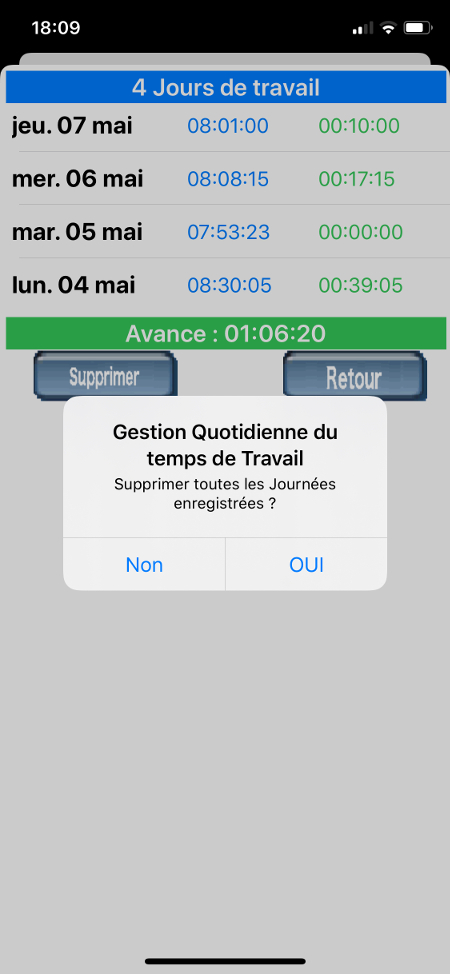 |
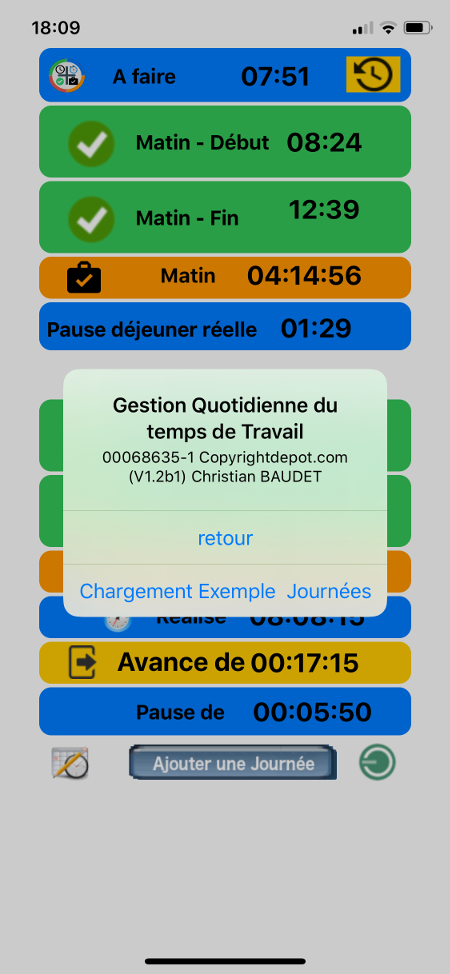 |
|||
| L'heure calculée est fonction de votre travail quotidien à faire et de l'avance ou du retard sélectionné. |
En actionnant le bouton l'enregistrement est fait et vous pouvez le visualiser par l'icône
de l'écran principal |
Vous avez la possibilité de supprimer toutes les journées enregistrées en appuyant sur "Supprimer" et en répondant "Oui". |
En appuyant sur l'icône en haut à gauche
La version est indiquée et la possibilité de charger des exemples de journées. |
|||
| |
|
|
|
|||
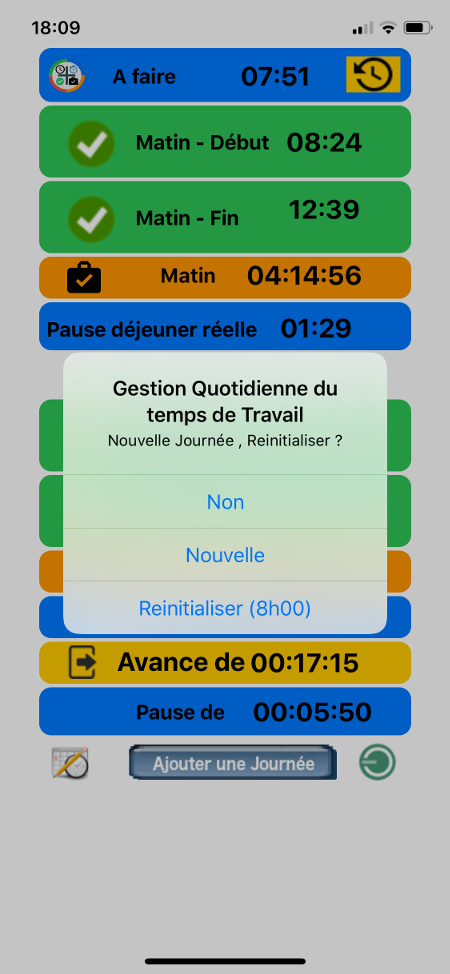 |
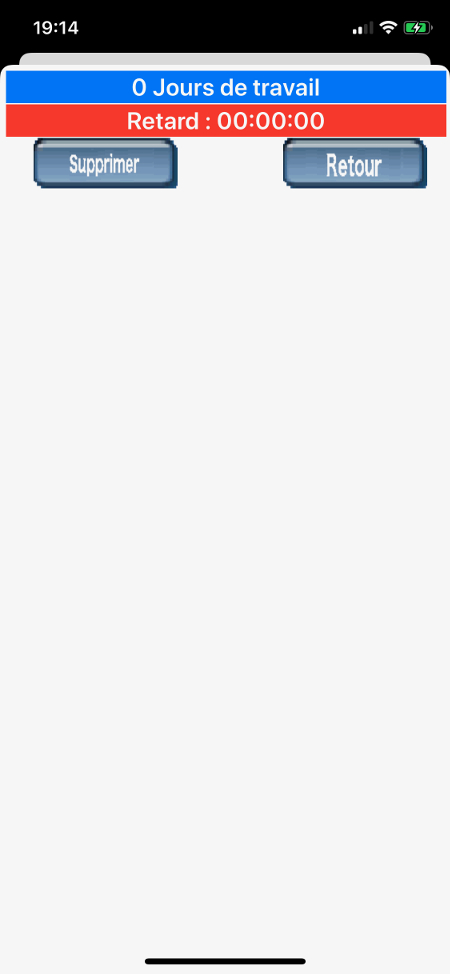 |
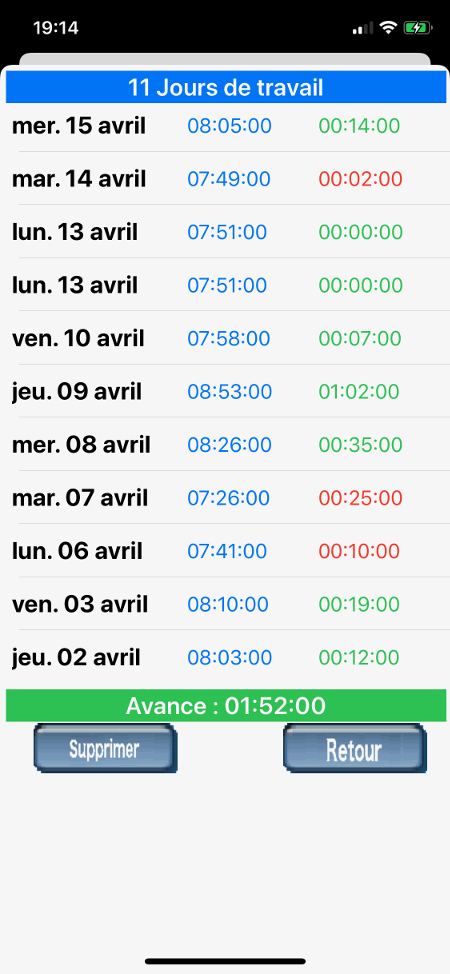 |
|
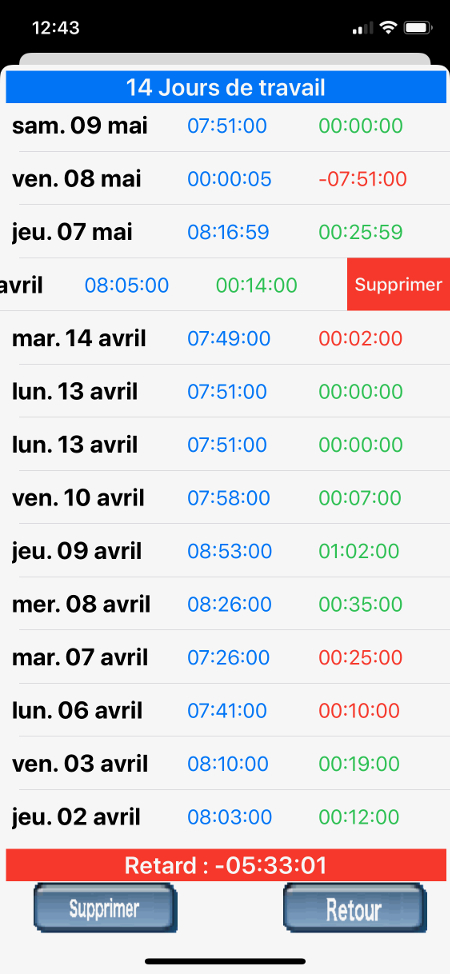 |
||
|
"Réinitialiser (8h00) supprime toutes les journées et propose à nouveau 8h comme heure de travail quotidien. Une nouvelle journée est initialisée et est de nouveau prête. "Nouvelle" débute une nouvelle journée avec votre heure de référence déjà utilisée. |
Résultat de la liste des journées après la suppression de toutes les journées ou une réinitialisation de l'applicatif. |
Lors du Chargement des exemples , cette liste de journées est proposée et enregistrée.
|
La suppression unitaire d'une journée est possible en balayant vers la gauche la ligne à supprimer |